Razer Synapse — это центр управления всеми вашими гаджетами Razer, который помогает вам настроить и настроить их так, как вы хотите. Однако хранить Synapse бессмысленно, если вы закончили работу со своим оборудованием Razer — оно занимает место, использует системные ресурсы и вызывает конфликты. Удаление приложения сделает ваш компьютер компактным и чистым.
Но подождите, а что, если вы все еще используете оборудование Razer? Редко Synapse сталкивается с сбоями и сбоями, и его удаление является эффективной мерой устранения неполадок. Последующая установка с нуля обновит установку и — в большинстве случаев — решит серьезные проблемы.

Независимо от того, используете ли вы ПК или Mac, это руководство поможет вам, проведя все этапы полного удаления Razer Synapse 3 (Windows) и Razer Synapse 2 (macOS).
Экспортируйте свои профили Razer (необязательно)
Если вы планируете удалить и переустановить Razer Synapse, рассмотрите возможность резервного копирования всех профилей настройки для ваших устройств Razer. Это дает вам возможность быстро добавить их позже.
Ваши данные должны быть синхронизированы с серверами Razer, если у вас есть Razer ID. Однако если вы этого не сделаете, вы можете экспортировать профили вручную. Для этого:
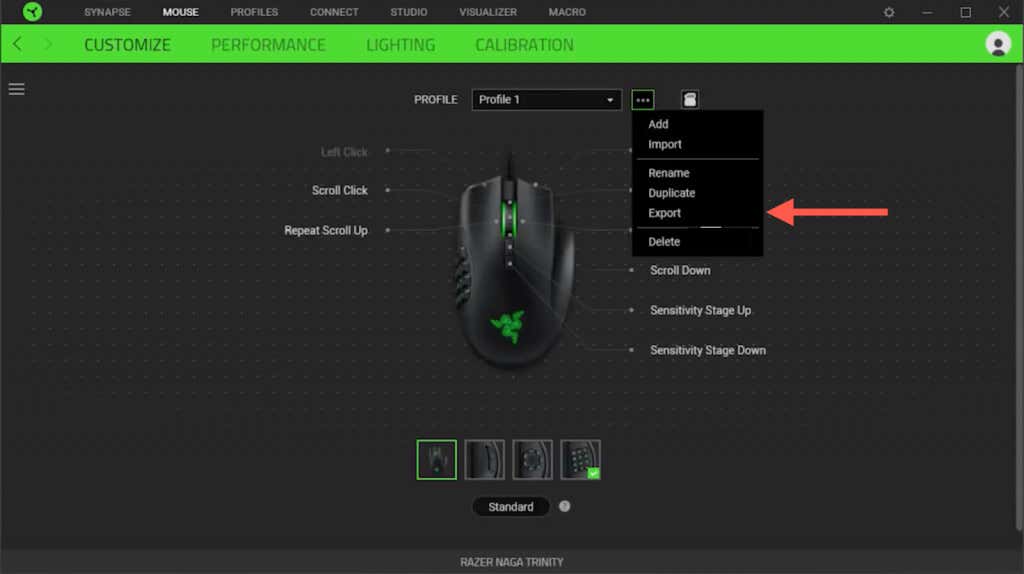
Удалить Razer Synapse 3.0 (Windows)
Вы можете удалить Razer Synapse через консоль «Приложения и функции/Установленные приложения» в Microsoft Windows 10/11. Вам необходимо вручную удалить оставшуюся папку установки Razer Synapse, включая все ненужные драйверы мыши и клавиатуры.
Закрыть Razer Synapse
Razer Synapse всегда работает в фоновом режиме Windows, поэтому вам необходимо закрыть его, включая любые другие приложения Razer на вашем компьютере, чтобы свести к минимуму проблемы во время удаления. Для этого щелкните правой кнопкой мыши значок Razerна панели задач и выберите Выйти из всех приложений..
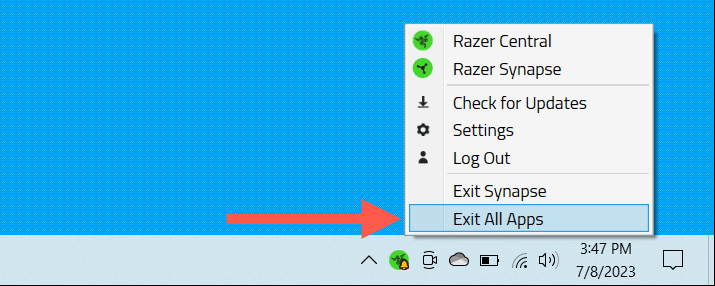
Если у вас возникли проблемы с выходом из приложений Razer, нажмите используйте диспетчер задач Windows, чтобы завершить все процессы, связанные с Razer.
Удалить Razer Synapse
Вы можете удалить Razer Synapse через консоль «Приложения и функции/Установленные приложения» в Windows 10 и 11. Вот как это сделать:
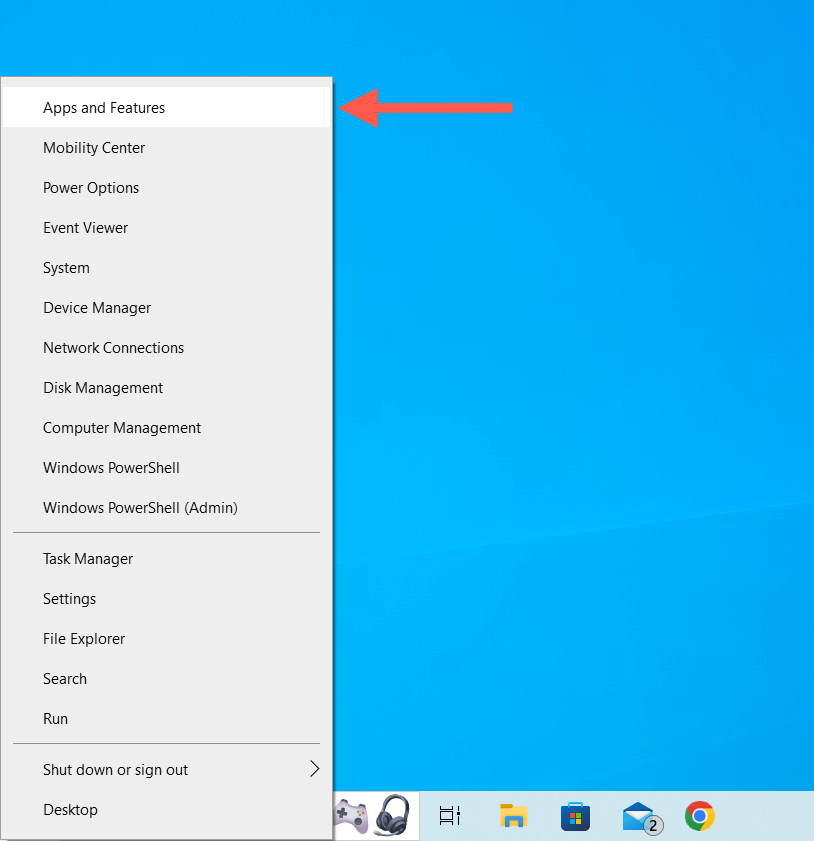
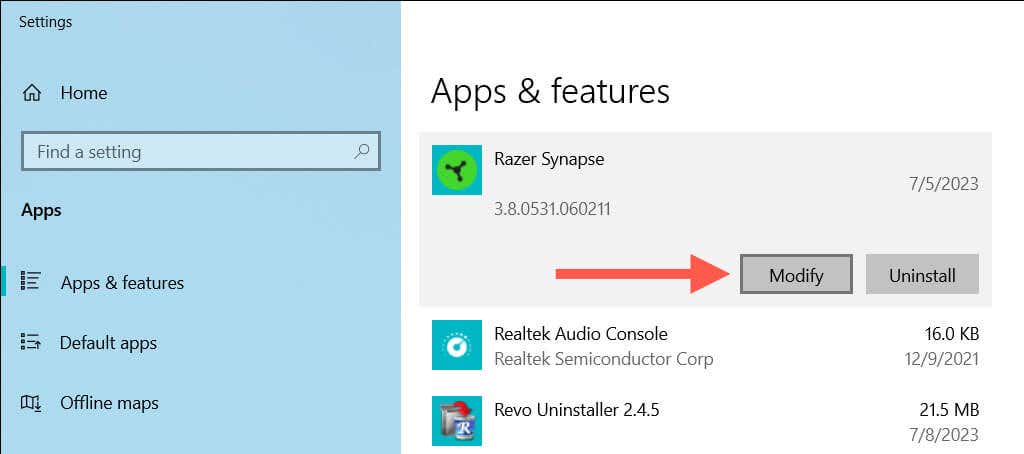
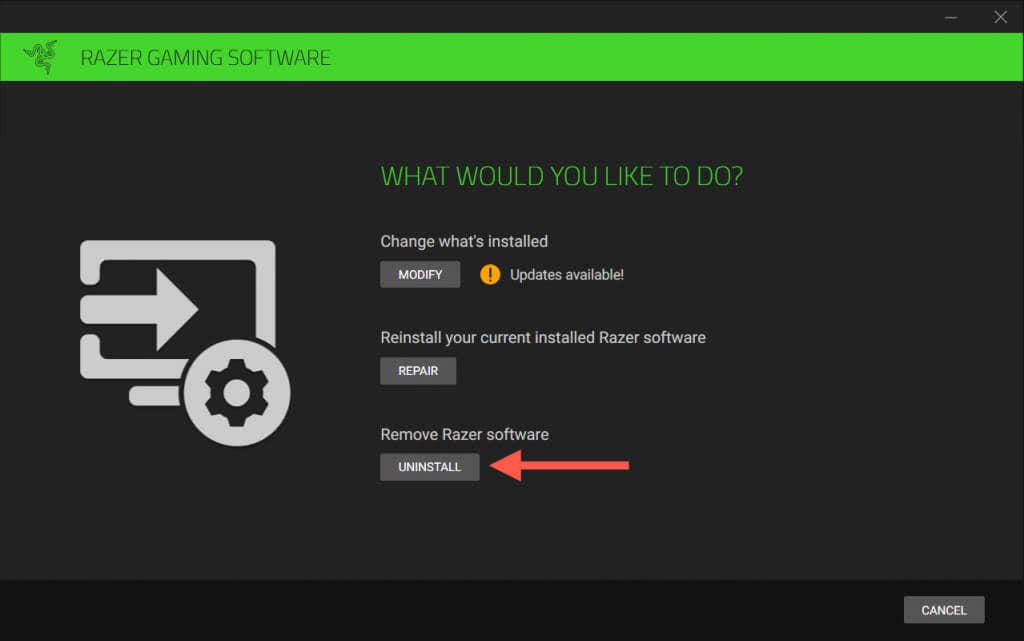
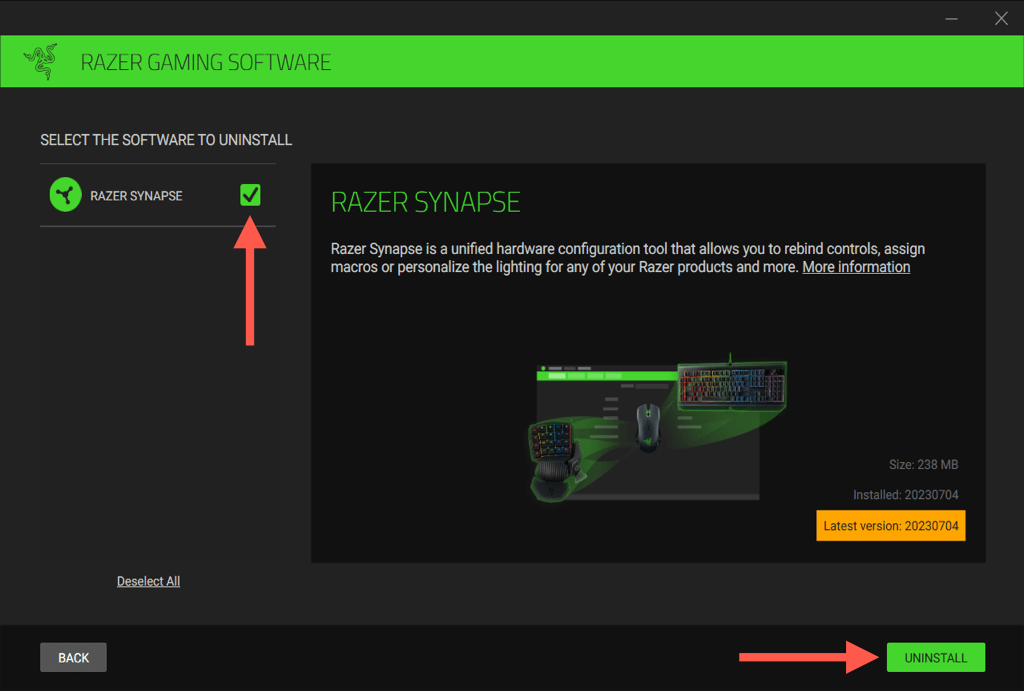
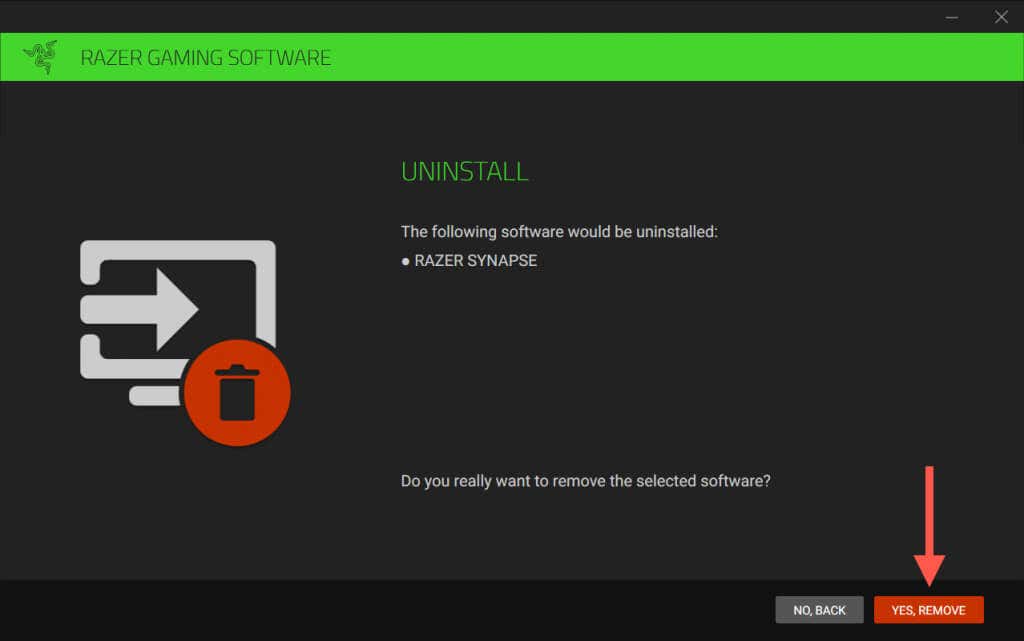
В качестве альтернативы можно использовать старый апплет «Программы и функции» в Панель управления Windows 10/11, чтобы удалить Razer Synapse.
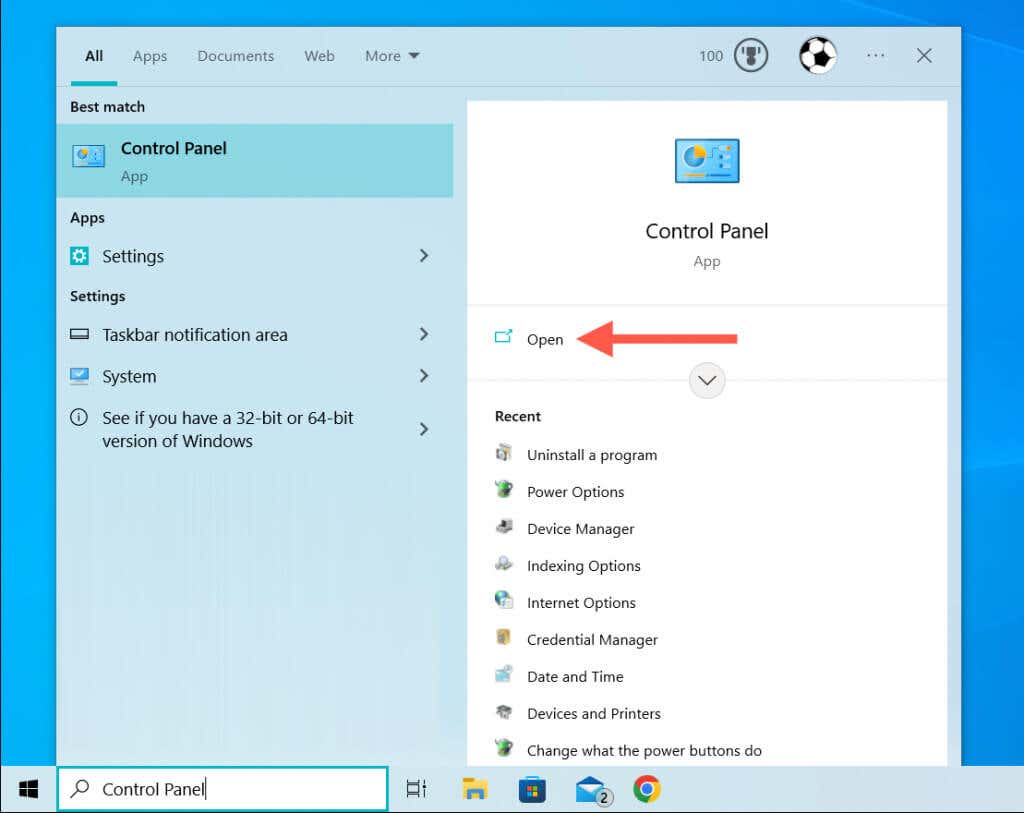
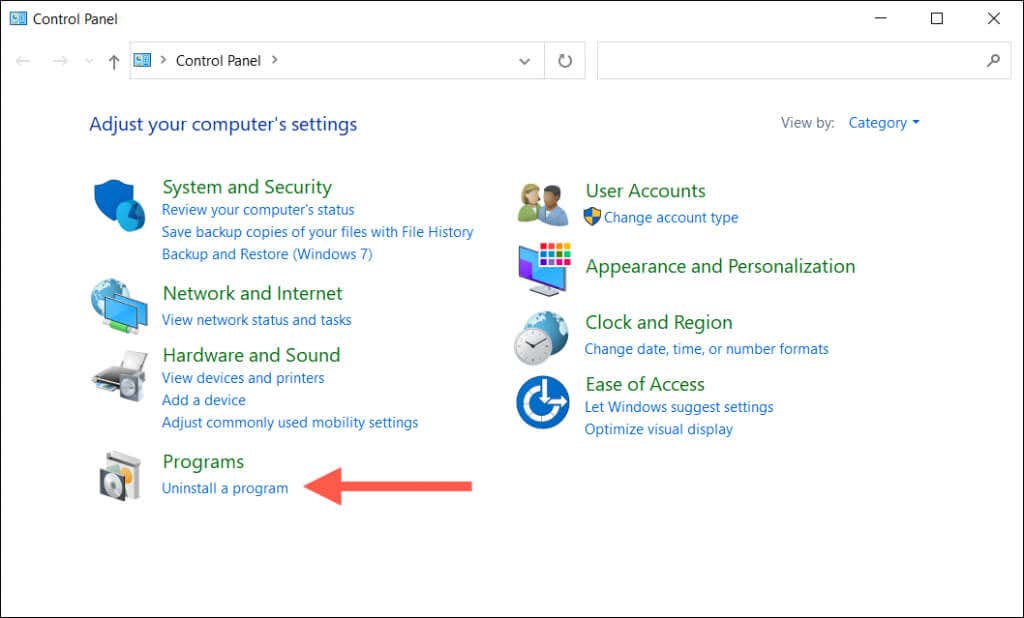
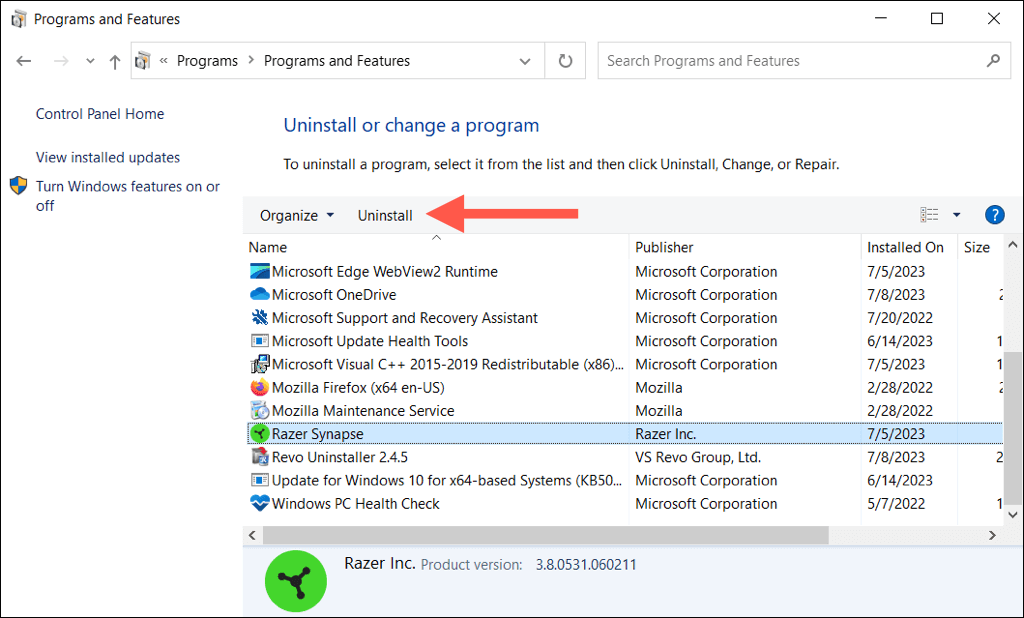
Удалите оставшуюся папку Razer Synapse
Razer Synapse оставляет папку установки, содержащую различные элементы, связанные с приложением. Безопасно удалить вручную. Вот как:
C:\Program Files (×86)\Razer
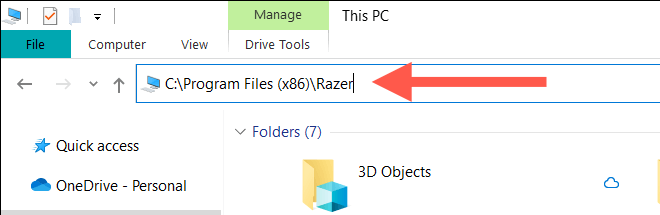
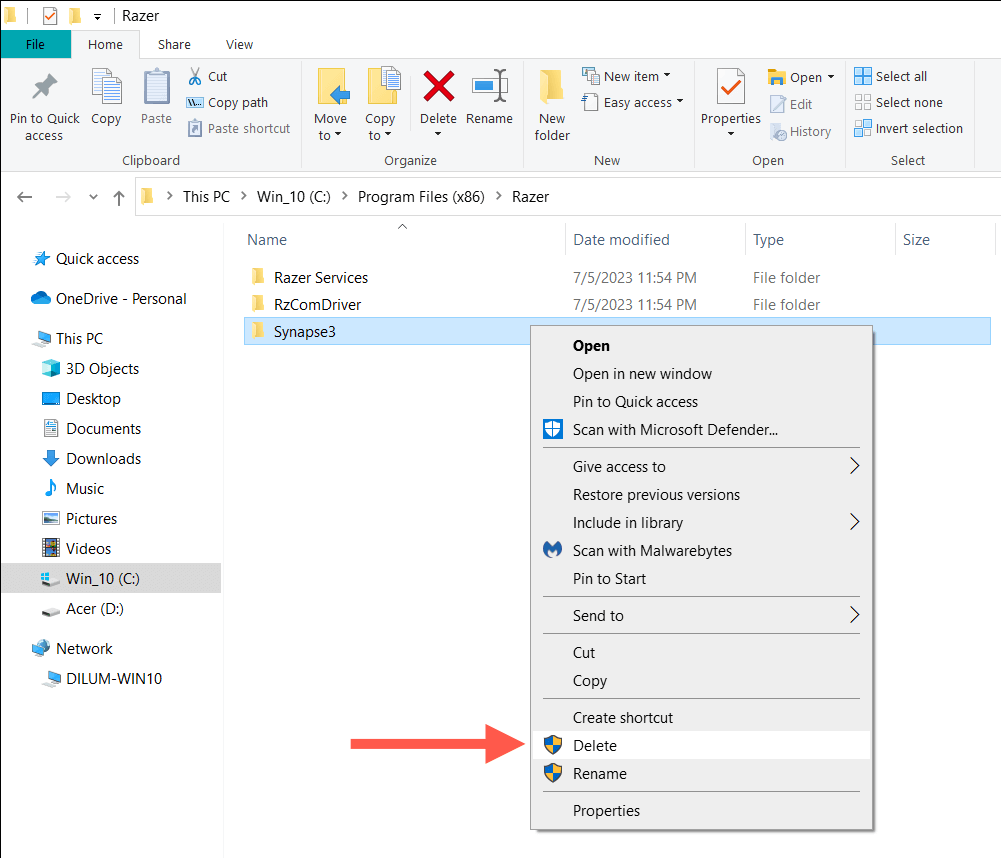
Удалить драйверы Razer
Чтобы удалить все драйверы для вашего оборудования Razer, используйте диспетчер устройств:
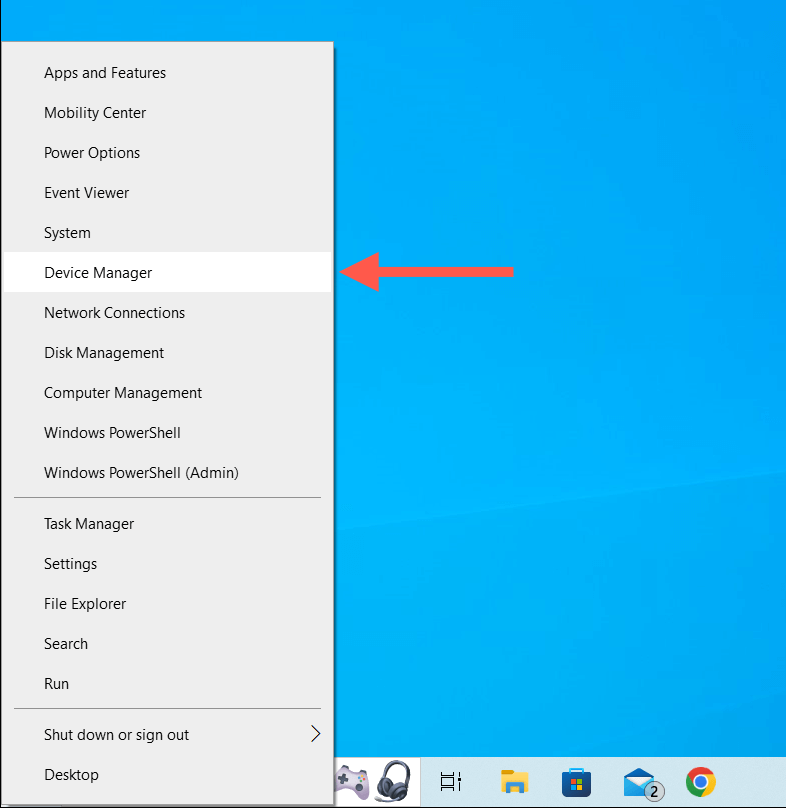
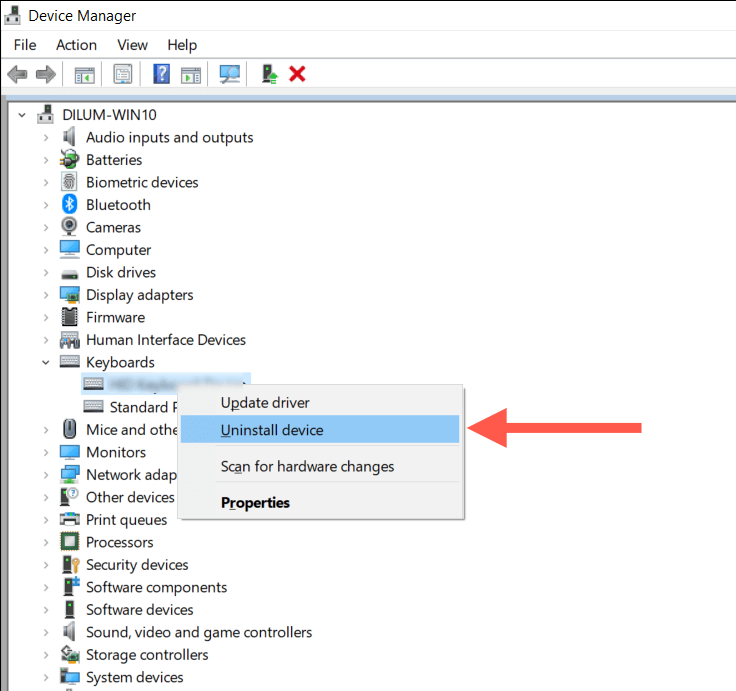
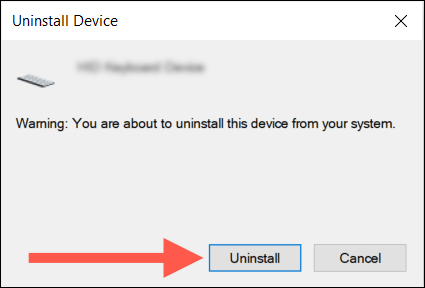
Примечание. Если у вас возникли проблемы с использованием программы удаления Razer Synapse для удаления Razer Synapse, используйте для этого специальная утилита для удаления сторонних приложений.
Удалить Razer Synapse 2.0 (macOS)
Если вы используете Razer Synapse 2 на своем Mac, вы можете удалить эту программу, как и любое другое приложение. Однако в процессе удаления файлы и папки придется удалить вручную.
Удалить Razer Synapse
Чтобы удалить приложение Razer Synapse на вашем Mac:
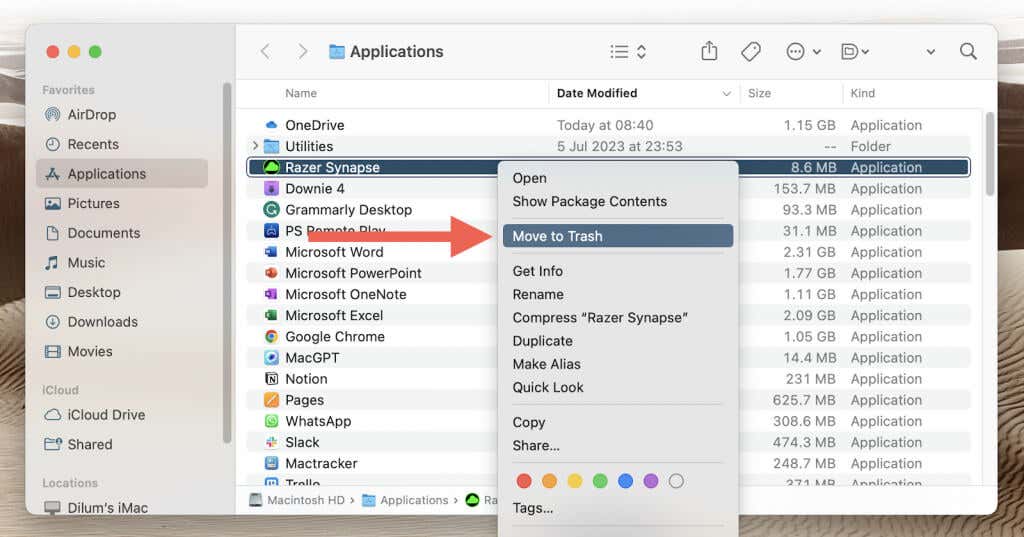
Удалить остатки Razer
Используйте Поиск macOS, чтобы найти и удалить остатки Razer. Вот как:
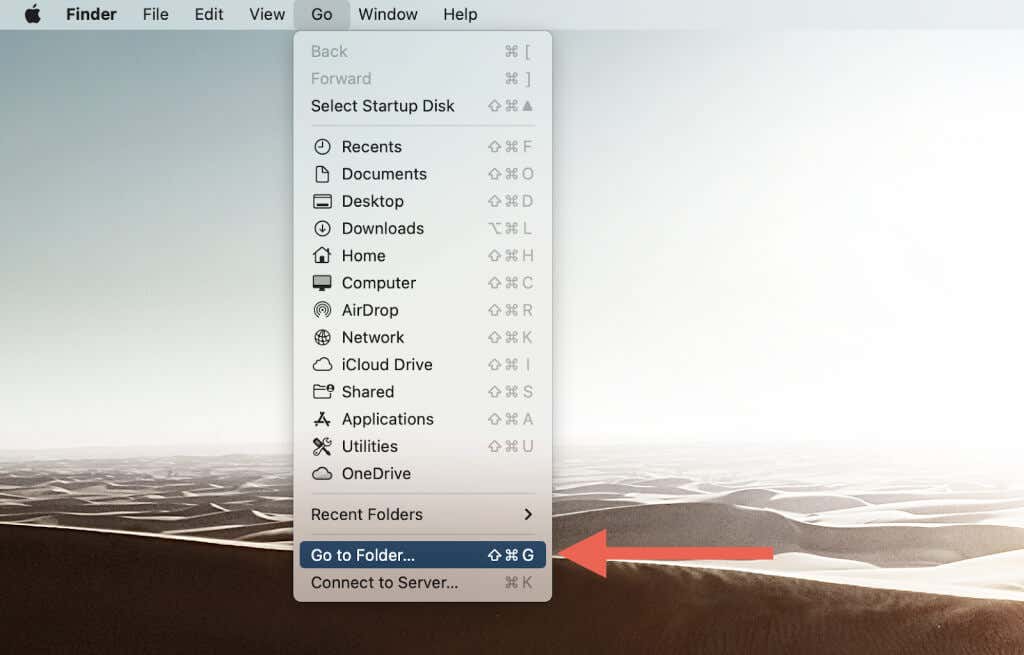
/Библиотека/Поддержка приложений
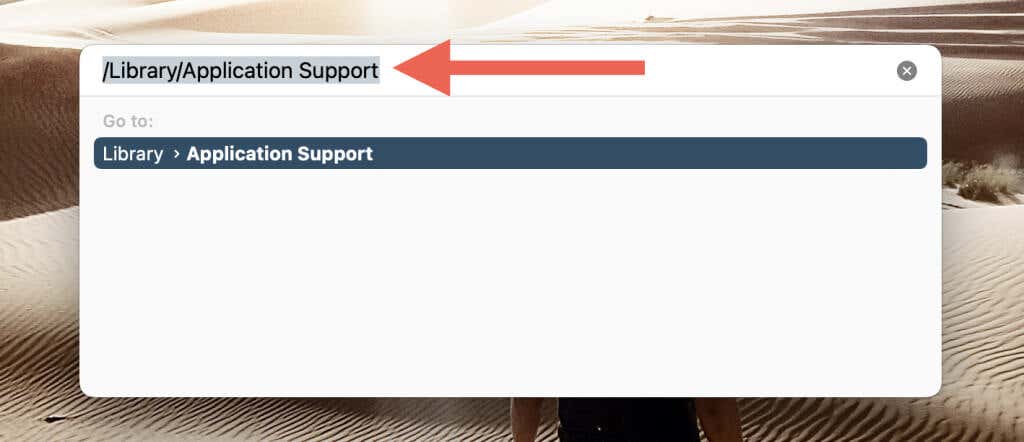
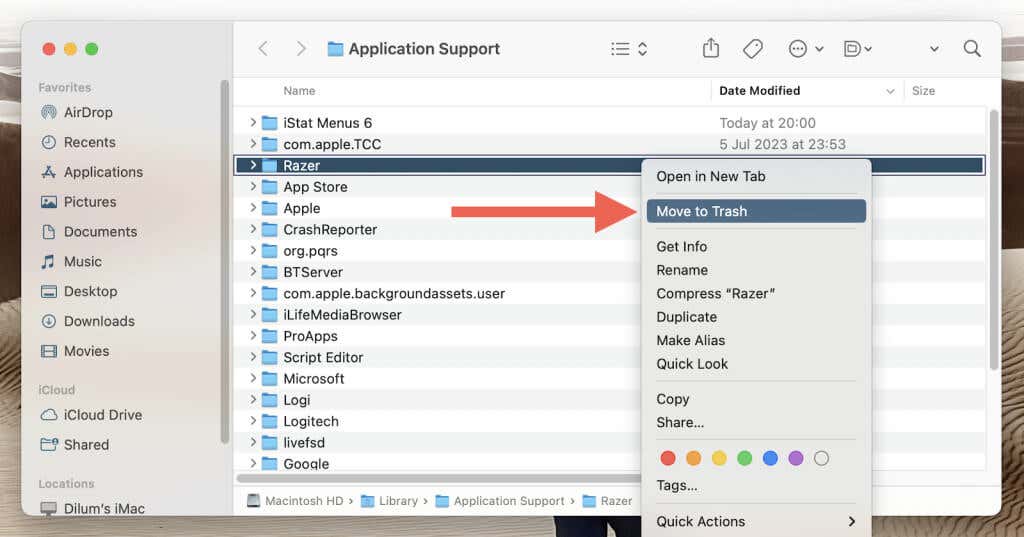
Примечание. Если вы не можете удалить Razer Synapse обычным способом, специальный деинсталлятор программ Mac должно помочь.
Вы удалили Razer Synapse со своего компьютера.
Вот и все! Razer Synapse больше не установлен на вашем ПК или Mac. Если все это произошло потому, что вы закончили работу со своими устройствами Razer, значит, все готово. Но если это было частью устранения неполадок, направленных на восстановление работоспособности приложения, быстро посетите официальный веб-сайт Razer возьмите последнюю версию Razer Synapse, прежде чем переустанавливать его.
.